Здравствуйте, дорогие читатели! Не открою тайну словами о том, что одним из самых популярных способов заработка в интернете стали собственные сайты. Мы с вами уже выяснили, что для создания и обслуживания интернет странички в сети вам нужен хороший хостинг, домен и система для управления контентом (CMS).
Я же вам сегодня подробно расскажу о том, как правильно оформить свой интернет-портал, чтобы наполнение его контентом не вызывало никаких проблем даже у новичка. Самый лучший вариант – это платформа, или как ее еще называют, движок ВордПресс.
Это удобный сервис с понятным интерфейсом. Он один из лучших движков по отзывам многих владельцев сайтов. Установка WordPress на хостинг не должна вызвать у вас каких-либо трудностей, хотя это и не самый простой процесс.
Что такое WordPress?
WordPress – это отличное программное обеспечение, которое позволит вам управлять содержимым сайта. Вне всякого сомнения ВордПресс – лучшая платформа для собственного ресурса.
Главные ее достоинства – это простая навигация и интуитивно понятный интерфейс. Другое дело, это установка данной консоли на сайт. Об этом мы и поговорим более детально.
Многие владельцы сайтов предпочитают именно этот функционал, так как его простоту управления не может превзойти ни одна аналогичная программа. Добавление контента (информации) на ресурс с ней в разы проще, чем каким-либо иным способом.
Инструкция по установке
В первую очередь нам нужно скачать сам движок. Сделать это лучше всего на официальном ресурсе wordpress.org. Здесь вы всегда найдете самые свежие обновления и последние версии платформы. Скачивание происходит в один клик. Программа абсолютно бесплатная и не нуждается в активации.
После того, как система управления ВордПресс будет скачена, все файлы будут в архиве, который нужно распаковать в любое место на своем компьютере.
Базовые настройки хостинга
И это еще не всё, теперь необходимо зайти в панель управления вашим хостингом (у меня это fastVPS) и выполнить базовые настройки:
- Создать пользователя и получить ftp-доступ.
- Создать базу данных и ее пользователя.
- Настроить dns записи купленного вами домена.
Вам кажется, что это очень сложно? Вы ошибаетесь. Всё настраивается при помощи специального мастера и является интуитивно понятным. Главное все имена и пароли сохраните в отдельный файлик.
После этого можно непосредственно устанавливать систему вордпресс на хостинг. Чтобы загрузить движок на хостинг через фтп можно воспользоваться программой ftp-менеджером, например filezilla. Файлы необходимо закачать в корневую директорию вашего “детища”.
Теперь, чтобы запустить WordPress, необходимо прописать в строке браузера адрес вашего ресурса и кликнуть Enter. Откроется страница настройки системы вордпресс, здесь вам как раз понадобится файлик с логинами и паролями. На этом всё.
Конечно же, установка функционала на сервер не такой уж и простой процесс, как хотелось бы, но если внимательно следовать инструкции, то вы справитесь. Итак, пошаговая инструкция установки движка на портал выглядит так:
- Скачиваем последнюю версию WordPress с ресурса производителя.
- Создаем пользователя, получаем фтп-доступ.
- Создаем базу данных и ее пользователя.
- Настраиваем DNS.
- Загружаем файлы с распакованного архива WordPress на хостинг с помощью FTP-менеджера.
- Открываем ВордПресс на своем ресурсе (вводим в адресную строку http://имя.домена/)
Дальнейшая настройка оболочки управления зависит только от вас. Набор функций подробно расписан на русском языке. Вы сможете установить абсолютно любые настройки движка, которые вам понадобятся.
Надеюсь, что представленная инструкция установки консоли вам поможет. С WordPress ваш сайт станет намного практичней и удобней! Даже если у вас нет особого опыта с работой на личном портале, с данной контентной платформой всё станет намного проще и понятней.
Поделитесь материалом с друзьями в соц. сетях, возможно, они тоже откроют для себя удобство описанного функционала. Не забудьте подписаться на обновления блога, потому что впереди самые интересные темы, не пропустите их публикации. До встречи!
С уважением! Абдуллин Руслан



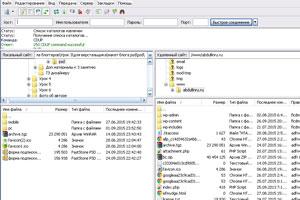

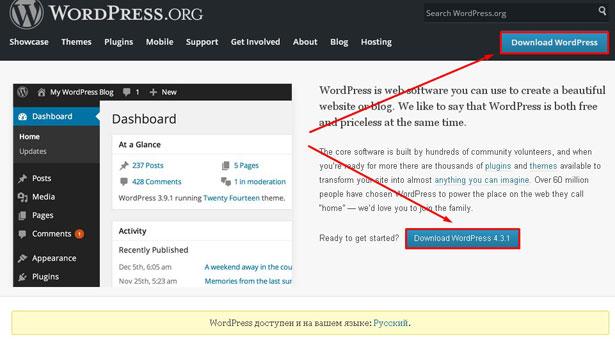
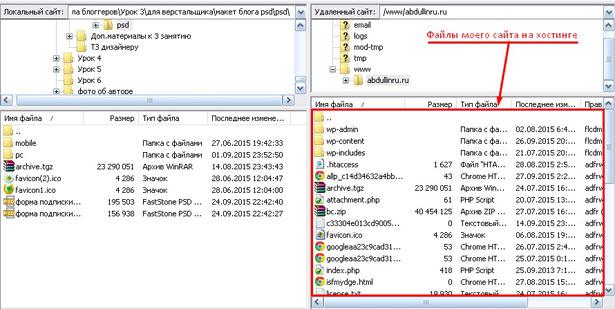
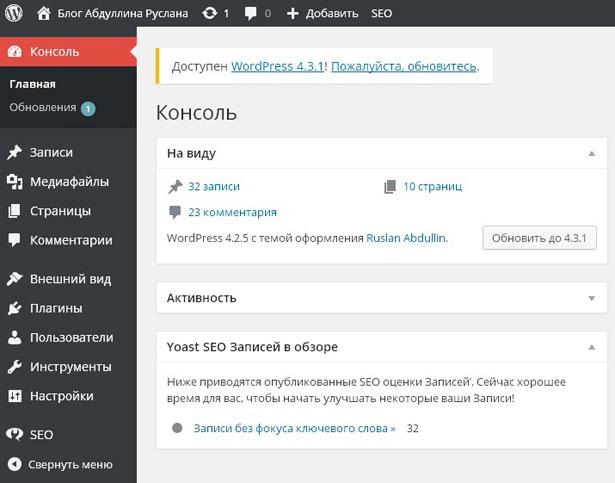





Кстати сейчас можно взять бесплатный ПРОФИ хостинг от макхост на 3 месяца)) Достаточно ввести промокод при регистрации и можно пользоваться без каких либо ограничений по тарифу)) Тема отличная и рабочая-)
